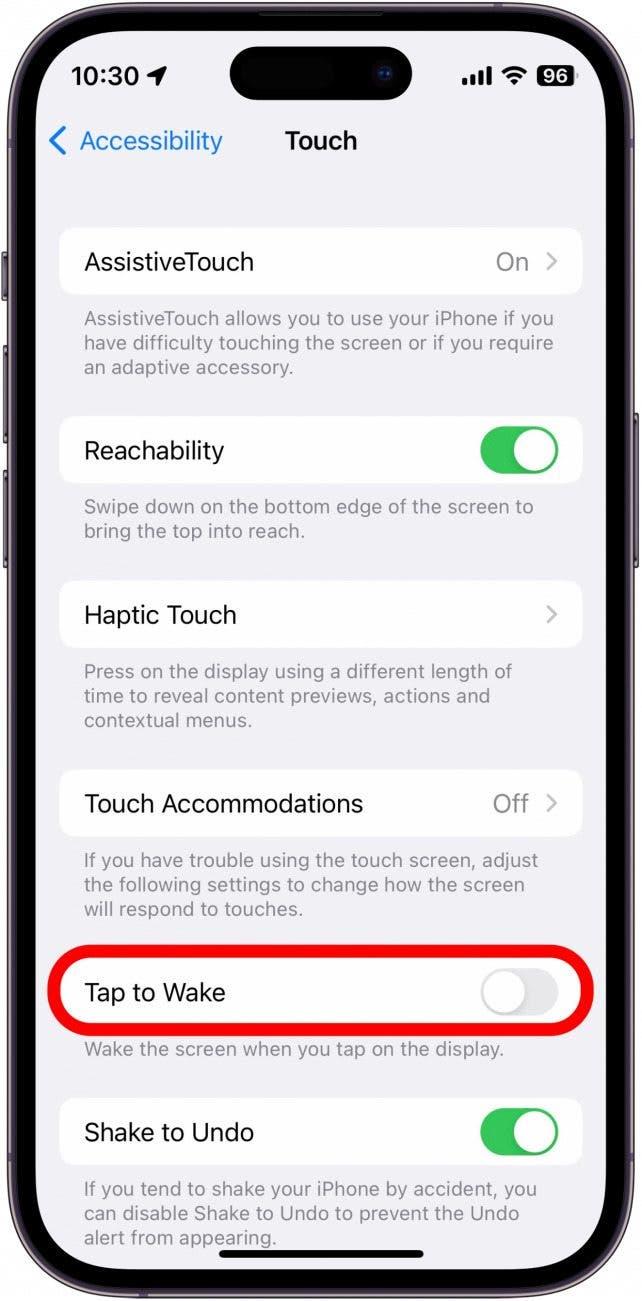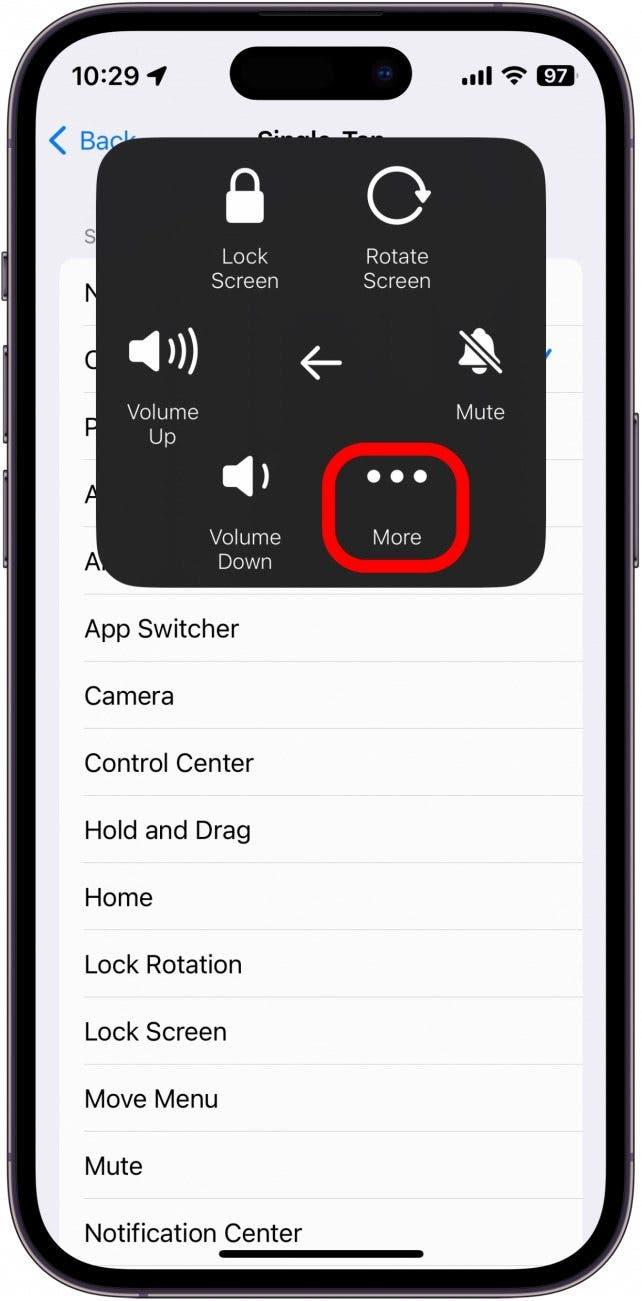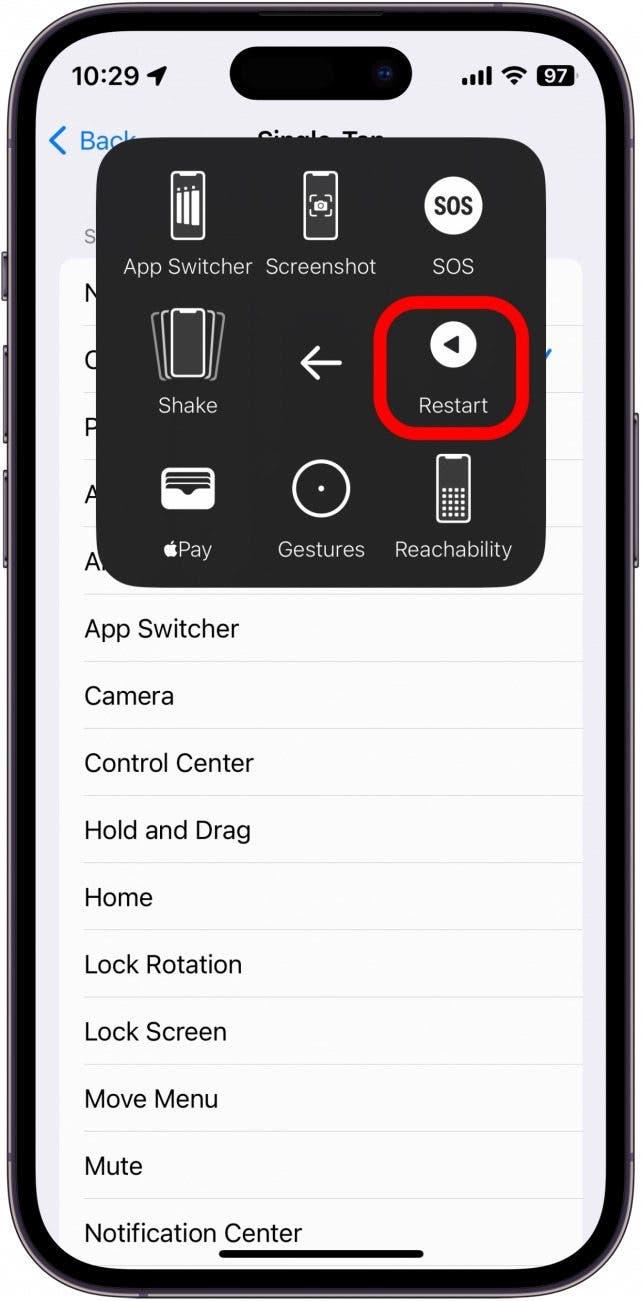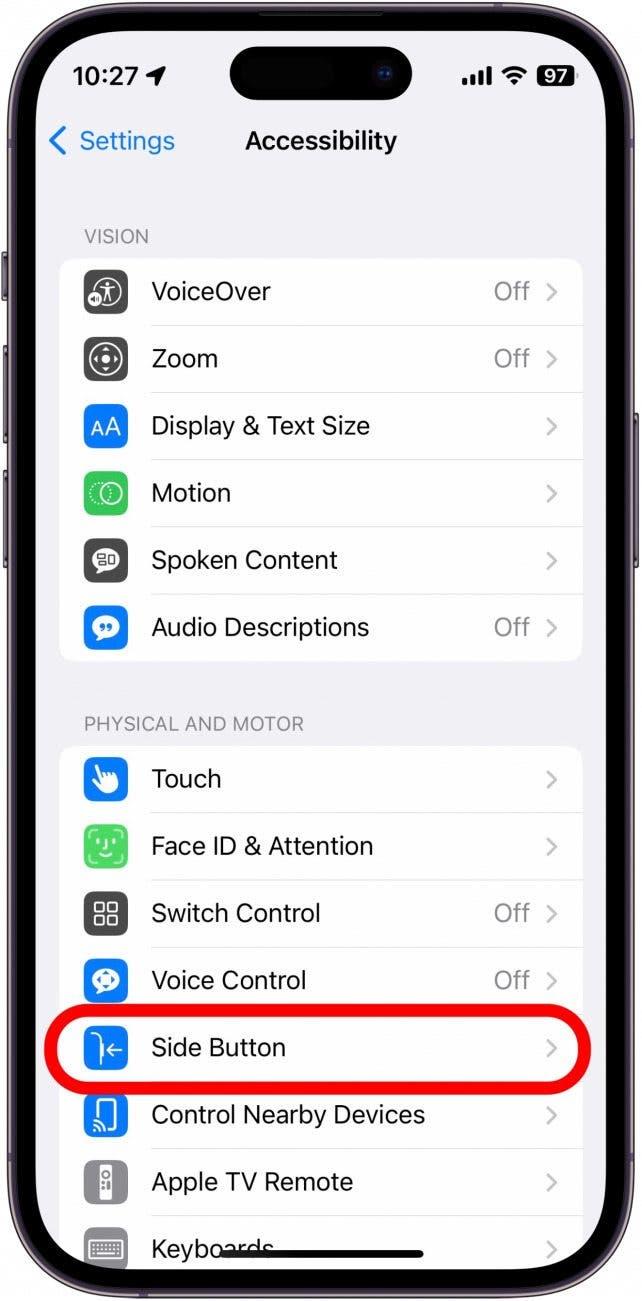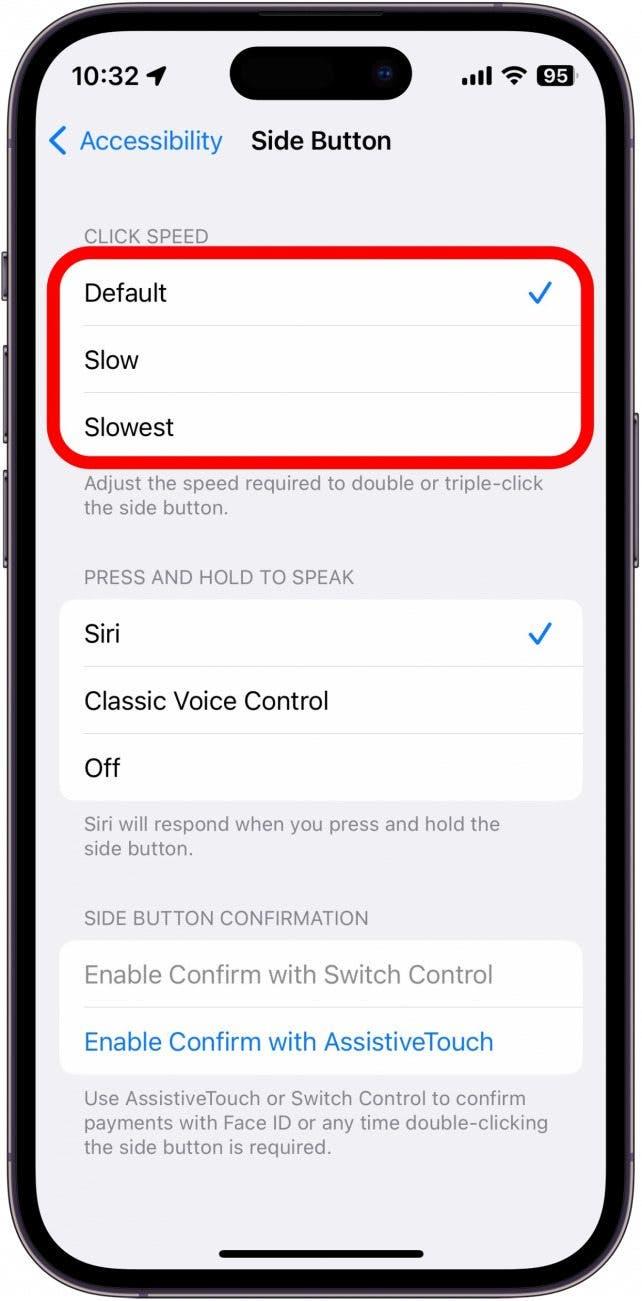Боковая кнопка Вашего iPhone является, пожалуй, самой важной кнопкой на устройстве. Она отвечает за включение и выключение телефона, блокировку и пробуждение дисплея. Поэтому, если кнопка питания iPhone не работает, пользоваться iPhone становится намного сложнее. Давайте рассмотрим некоторые способы устранения этой проблемы, а также как продолжать пользоваться iPhone, если боковая кнопка сломана.
Что такое кнопка Sleep Wake на iPhone?
Кнопка на боковой стороне Вашего iPhone имеет много названий. Кнопка сна/пробуждения, кнопка питания и боковая кнопка — все это одно и то же. Это та кнопка, которую Вы нажимаете при первом включении iPhone, та, которую Вы нажимаете при выключении устройства, и та, которую Вы нажимаете при разблокировке телефона. Правильная работа этой кнопки жизненно важна для эксплуатации Вашего iPhone.
Что делать, если боковая кнопка не работает? К счастью, в iOS встроена настройка доступности, позволяющая имитировать функциональность боковой кнопки. Чтобы получить больше советов по устранению неисправностей iPhone, обязательно подпишитесь на нашу бесплатную рассылку «Совет дня».
Как включить функцию Touch to Wake
Прежде чем мы приступим к устранению неполадок, почему не работает кнопка включения Вашего iPhone, включите функцию Assistive Touch. Теперь мы рассмотрим включение функции Touch to Wake. Вместе Assistive Touch и Touch to Wake обеспечат Вам возможность разбудить телефон и перевести его в спящий режим, когда кнопка питания не работает:
- Откройте Настройки и выберите пункт Доступность.

- В разделе Физические и моторные функции выберите пункт Прикосновение.

- Нажмите на переключатель рядом с пунктом Tap to Wake, чтобы включить его. Таким образом, Вы сможете разбудить дисплей Вашего iPhone, коснувшись экрана.

Теперь, когда Ваша боковая кнопка не работает, Вы можете коснуться экрана, чтобы разбудить устройство, и использовать действие Assistive Touch для блокировки экрана.
Перезапуск iPhone при неработающей боковой кнопке
Если Вам необходимо перезагрузить iPhone, Вы также можете воспользоваться значком Assistive Touch:
- Убедитесь, что Вы назначили действие Открыть меню для значка Assistive Touch.

- Откройте меню и нажмите пункт Устройство.

- Нажмите пункт Еще.

- Нажмите Перезапустить.

Если Ваш iPhone разрядился или выключился во время поиска причин неработоспособности кнопки включения, просто подключите устройство к зарядному устройству, и оно автоматически включится.
Снимите чехол с iPhone
Далее, если на Вашем iPhone есть чехол, Вам необходимо снять его. Если грязь попала под кнопку питания на чехле, это может привести к тому, что кнопка не реагирует. Протестируйте кнопку питания с чехлом на iPhone и убедитесь, что проблема не в чехле. Если боковая кнопка Вашего iPhone все еще не работает после снятия чехла, Вы можете попробовать почистить устройство.
Как почистить боковую кнопку
Чистка вокруг кнопки питания может быть непростой задачей. Apple рекомендует использовать влажную безворсовую ткань для очистки iPhone и избегать попадания жидкостей в какие-либо отверстия. Вы также можете попробовать почистить саму кнопку ватным тампоном или зубной щеткой, чтобы освободить грязь или копоть, которая могла скопиться под кнопкой.
Как отрегулировать скорость нажатия боковой кнопки
Если проблема, с которой Вы столкнулись, заключается в том, что при двойном или тройном нажатии на боковую кнопку ничего не происходит, есть последнее решение, которое может помочь:
- Откройте Настройки и выберите пункт Доступность.

- В разделе Физические и моторные функции выберите пункт Боковая кнопка.

- В разделе «Скорость нажатия» выберите между «По умолчанию», «Медленно» или «Медленнее».

Если Вам требуется больше времени, чтобы нажать боковую кнопку более одного раза при использовании таких вещей, как Apple Pay, изменение настройки на Медленно или Медленнее позволит увеличить время между нажатиями кнопки, обеспечивая регистрацию двойных и тройных нажатий.
Отнесите Ваш iPhone в Apple
Наконец, если ни одно из вышеперечисленных решений не помогло Вам, возможно, в Вашем iPhone есть более глубокая аппаратная проблема. Вам необходимо обратиться в службу поддержки Apple или отнести Ваш iPhone в ближайший магазин Apple Store для получения дальнейшей помощи.
Кредит на изображение сверху: Hadrian / Shutterstock.com